电脑中设置固态硬盘SSD为高速缓存器的方法
更新日期:2024-03-23 00:42:33
来源:转载
固态硬盘SSD具有传统机械硬盘不具备的快速读写、质量轻、能耗低以及体积小等特点,而高速缓冲存储器(Cache)指存取速度比一般随机存取记忆体(RAM)来得快的一种RAM,如果想要将固态硬盘设置为电脑中的高速缓存器,那么我们应该如何进行操作呢?接下来,大家可以参考下面提供的方法。
推荐:笔记本电脑系统win7旗舰版
1、注意固态硬盘要支持自己使用的笔记本或其他设备,关机断电,取下电池,然后按电源键,多试几次放放电,以免发生意外情况;

2、卸下螺丝,安装固态硬盘并开机后,在出现logo的时候按F2或其他快捷键,进入BIOS设置,在BOOT中将HDD调整到第一启动项,设置好后按F10保存并退出;

3、正常开机之后右击计算机——管理——磁盘管理,找到固态硬盘——右击新建卷;

4、文件系统选择NTFS,分配单元大小选择4096,进行4K对齐;
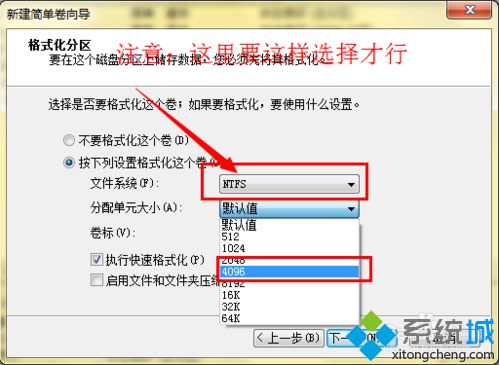
5、设置好后,再右击选择删除卷即可,让固态硬盘处于未分配状态;

6、从网上下载expresscache驱动程序,正确安装驱动,然后固态硬盘就会被分成高速缓存的磁盘;
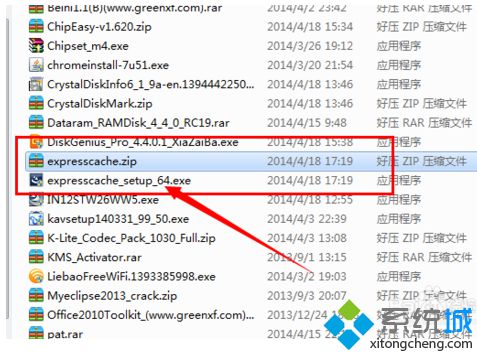
7、以管理员身份运行cmd;
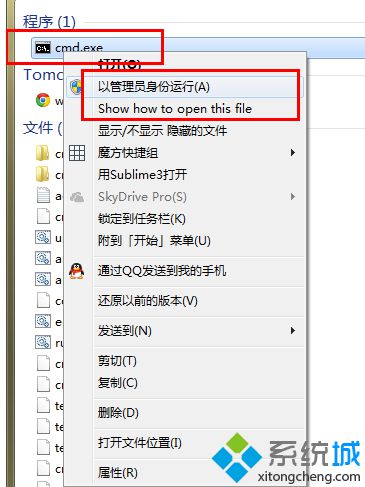
8、在cmd窗口中输入eccmd.exe -info并按回车执行,可以看到高速缓存制作成功。
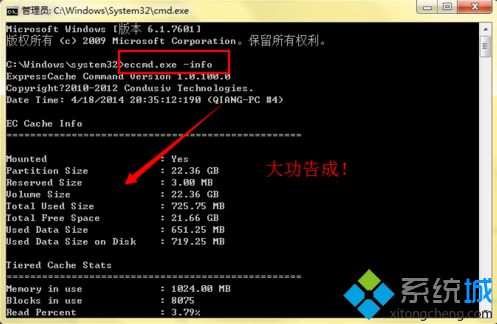
以上便是在电脑中设置固态硬盘SSD制作高速缓存器的方法的详细操作步骤。
- monterey12.1正式版无法检测更新详情0次
- zui13更新计划详细介绍0次
- 优麒麟u盘安装详细教程0次
- 优麒麟和银河麒麟区别详细介绍0次
- monterey屏幕镜像使用教程0次
- monterey关闭sip教程0次
- 优麒麟操作系统详细评测0次
- monterey支持多设备互动吗详情0次
- 优麒麟中文设置教程0次
- monterey和bigsur区别详细介绍0次
周
月












